Webpack+React+ES6 最新环境搭建和配置(2017年)
刚刚学习React,发现React在ES6下的语法才是本体,结合ES6新的语言特性,使组件化开发显得更加直观。而且现在的Angular2也开始使用支持强类型的TypeScript,转译(transpiling)成了家常便饭。不学就分分钟跟不上时代的脚步了……
在搭建Webpack+React+ES6环境的过程中,我参考过很多2016年的老帖,发现最后运行时都有各种各样的报错。版本更新迭代太快了,搭建时的配置也不可避免地有了细微的变化。在各种老帖的基础上,我总结出2017年可用的搭建步骤如下:
1.下载安装最新版node.js(https://nodejs.org/en/)
(注意:为了能支持es6,请下载4.0以上版本)
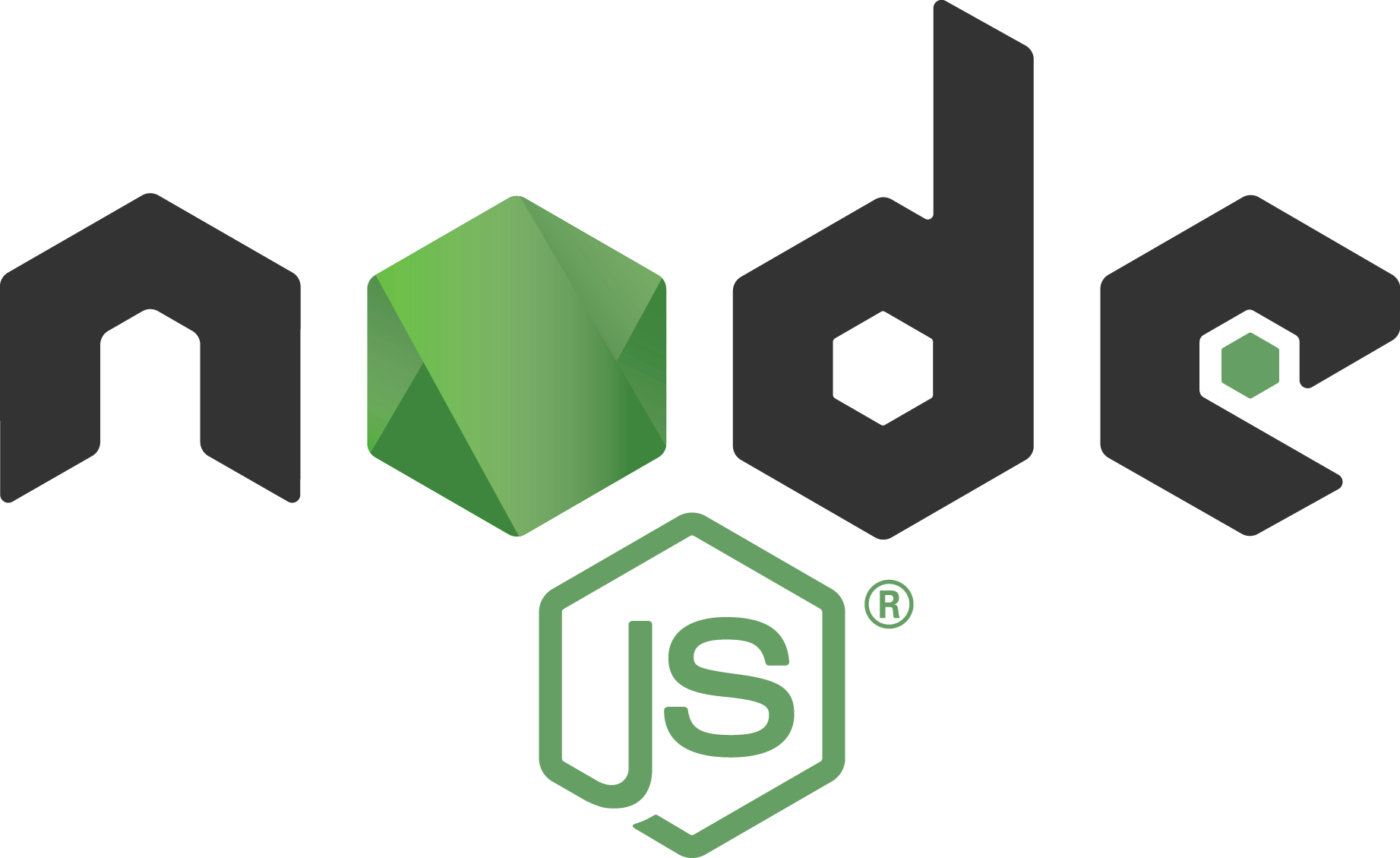
2(可选).有了node和在node中集成的npm,为了加快框架的下载速度,建议输入以下命令切换至淘宝源:
npm config set registry http://registry.npm.taobao.org/
3.全局安装Webpack, Babel, Webpack-dev-server:
npm install babel webpack webpack-dev-server -g
4.建立项目目录,用npm init 初始化 npm 项目
mkdir react-hello-world cd react-hello-world npm init
注:执行npm init命令时会让你输入各种项目信息,一般直接回车就好,会自动填写默认值。但是,要注意name不能跟我们的模块和项目文件目录同名。
初始化时也可以使用以下命令:
npm init -yes
这样便不会再有询问的环节,自动生成默认的package.json文件。但是也要手动修改name,不能跟我们的模块和项目文件目录同名。
5.在项目中安装 react, react-dom
npm install react react-dom --save
6.在项目中安装 Babel 转换器,需要用到插件 babel-preset-react, babel-preset-latest,latest 即最新的 ES 规范,包括了 Async/Await 这些新特性。
npm install babel-loader babel-core babel-preset-react babel-preset-latest --save
7.创建项目文件,main.js 即项目入口文件,App.js 即 React 组件主文件
touch index.html App.js main.js webpack.config.js
目录结构如下所示:
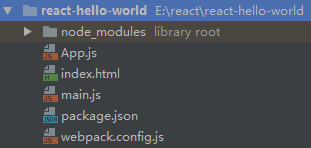
8.配置webpack,编辑webpack.config.js
module.exports = { entry: './main.js', // 入口文件路径 output: { path: '/', filename: 'index.js' }, devServer: { inline: true, port: 3333 }, module: { loaders: [ { test: /\.js$/, // babel 转换为兼容性的 js exclude: /node_modules/, loader: 'babel-loader', query: { presets: ['react', 'latest'] } } ] } }
9.开始写项目:
(1).index.html:
<!DOCTYPE html> <html> <head> <meta charset="UTF-8"> <title>React Hello World</title> </head> <body> <div id="app"></div> <script src="index.js"></script> </body> </html>
(2).App.js:
import React from 'react'; class App extends React.Component { render() { return <div>Hello World!</div> } } export default App
(3).main.js:
import React from 'react'; import ReactDOM from 'react-dom'; import App from './App'; ReactDOM.render(<App />, document.getElementById('app'));
10.配置 npm scripts, 编辑 package.json,在"scripts"属性处添加一行:
"scripts": { "start": "webpack-dev-server" },
11.基本的框架搭建完毕,npm start 然后打开 http://localhost:3333 试试:
npm start



